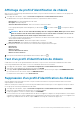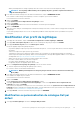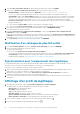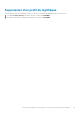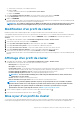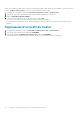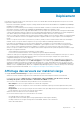Users Guide
OMIVV prend uniquement en charge les partages CIFS des versions 1.0 et 2.0 de Server Message Block (SMB).
REMARQUE : Pour le partage SMB 1.0 utilisé pour la logithèque de pilotes, ajoutez le séparateur de fichiers à la
fin du chemin du répertoire.
7. Pour valider le chemin du catalogue et les informations d’identification, cliquez sur DÉMARRER LE TEST.
Pour continuer la création d’un profil de logithèque, vous devez compléter ce processus de validation.
Les résultats du test de connexion s’affichent.
8. Cliquez sur SUIVANT.
La page Synchroniser avec l’emplacement de la logithèque s’affiche.
9. Cliquez sur SUIVANT.
La page Récapitulatif s'affiche. Elle contient les informations concernant le profil de logithèque.
10. Cliquez sur TERMINER.
Après avoir créé le catalogue, le téléchargement et l’analyse du catalogue sont lancés, et l’état s’affiche sur la page d’accueil du profil
de logithèque.
Les profils de logithèque analysés avec succès sont disponibles pendant la création du profil de cluster et pendant la mise à jour du
micrologiciel.
Modification d’un profil de logithèque
1. Sur la page d’accueil d’OMIVV, cliquez sur Conformité et déploiement > Profil de logithèque > MODIFIER.
2. Sur la page Nom et description du profil, modifiez le nom et la description du profil, puis cliquez sur SUIVANT.
3. Sur la page Paramètres du profil, sélectionnez Micrologiciel ou Pilote.
Ce qui suit s’applique au profil de logithèque de pilotes :
• Un profil de logithèque de pilotes peut posséder un maximum de 10 pilotes. Si vous avez plus de 10 fichiers, la sélection du pilote
est aléatoire.
• Seuls les lots de pilotes hors ligne (fichiers .zip) sont utilisés.
• Téléchargez et extrayez les lots de pilote hors ligne (fichiers .zip) et enregistrez-les à l’emplacement partagé en fournissant le
chemin complet de l’emplacement partagé. OMIVV crée automatiquement le catalogue dans l'appliance OMIVV. Les lots de pilotes
sont disponibles sur https://my.vmware.com/web/vmware/downloads
• OMIVV nécessite un accès en écriture au système de fichiers CIFS ou au NFS.
• Les fichiers contenus dans les sous-dossiers sont ignorés.
• Les fichiers dont la taille dépasse 10 Mo sont ignorés.
• La logithèque de pilotes ne s’applique qu’aux clusters vSAN.
4. Dans la zone Emplacement de partage de logithèque, exécutez les tâches suivantes :
a) Saisissez l’emplacement du partage de logithèque (NFS ou CIFS).
b) Pour CIFS, saisissez les informations d’identification.
REMARQUE :
OMIVV prend uniquement en charge les partages CIFS des versions 1.0 et 2.0 de Server Message
Block (SMB).
5. Pour valider le chemin du catalogue et les informations d’identification, cliquez sur DÉMARRER LE TEST.
Cette validation est obligatoire pour continuer.
Les résultats du test de connexion s’affichent.
6. Cliquez sur SUIVANT.
La page Synchroniser avec l’emplacement de la logithèque s’affiche.
7. Sur la page Synchroniser avec l’emplacement de la logithèque, cochez la case Synchroniser avec l’emplacement de la
logithèque, puis cliquez sur SUIVANT.
Pour mettre à jour uniquement le nom du profil ou revoir les informations, décochez la case Synchroniser avec l’emplacement de la
logithèque pour que le catalogue reste inchangé dans OMIVV. Pour plus d’informations sur la synchronisation avec l’emplacement de
la logithèque, voir Synchronisation avec l’emplacement de la logithèque.
8. Sur la page Résumé, vérifiez les informations du profil, puis cliquez sur TERMINER.
Modification ou personnalisation du catalogue Dell par
défaut
1. Sur la page Profil de logithèque, sélectionnez Catalogue Dell par défaut.
Gestion des logithèques de micrologiciels et de pilotes à l’aide du profil de logithèque
43